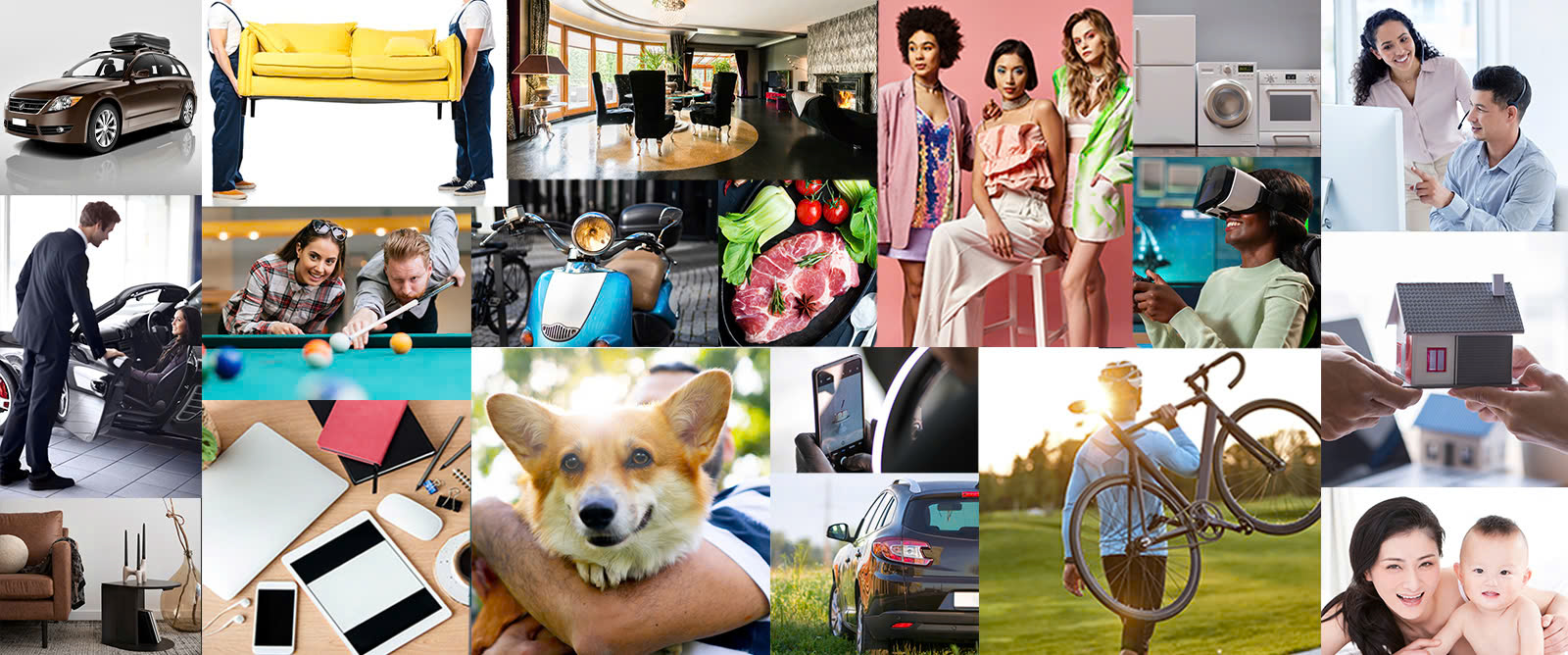- 1
Joined: 01/09/2017

Tải về WinRAR: Cài đặt, tính năng và mẹo hữu ích
Giới thiệu
WinRAR là một trong những phần mềm nén và giải nén file phổ biến, hỗ trợ định dạng RAR, ZIP và nhiều định dạng khác. Với giao diện trực quan, tốc độ nén cao và tính năng bảo mật mạnh mẽ, WinRAR giúp quản lý file hiệu quả cho cả người dùng cá nhân và doanh nghiệp.
Các bước cài đặt WinRAR
-
Truy cập trang chủ chính thức để tải bản mới nhất: https://www.rarlab.com/. Chọn phiên bản phù hợp với hệ điều hành (32-bit hoặc 64-bit).
-
Nhấp đúp vào file .exe vừa tải để mở trình cài đặt. Nếu Windows yêu cầu xác nhận quyền, chọn "Yes" hoặc "Run" để tiếp tục.
-
Trong cửa sổ cài đặt, bạn có thể chọn thư mục cài đặt, ngôn ngữ, và các tùy chọn liên kết file như .rar, .zip. Tích chọn các định dạng muốn quản lý tự động bằng WinRAR.
-
Nhấp "Install" và chờ vài giây. Sau khi cài xong, bạn có thể mở WinRAR từ menu Start hoặc sử dụng các lệnh nén/giải nén ngay trong menu chuột phải trên File Explorer.
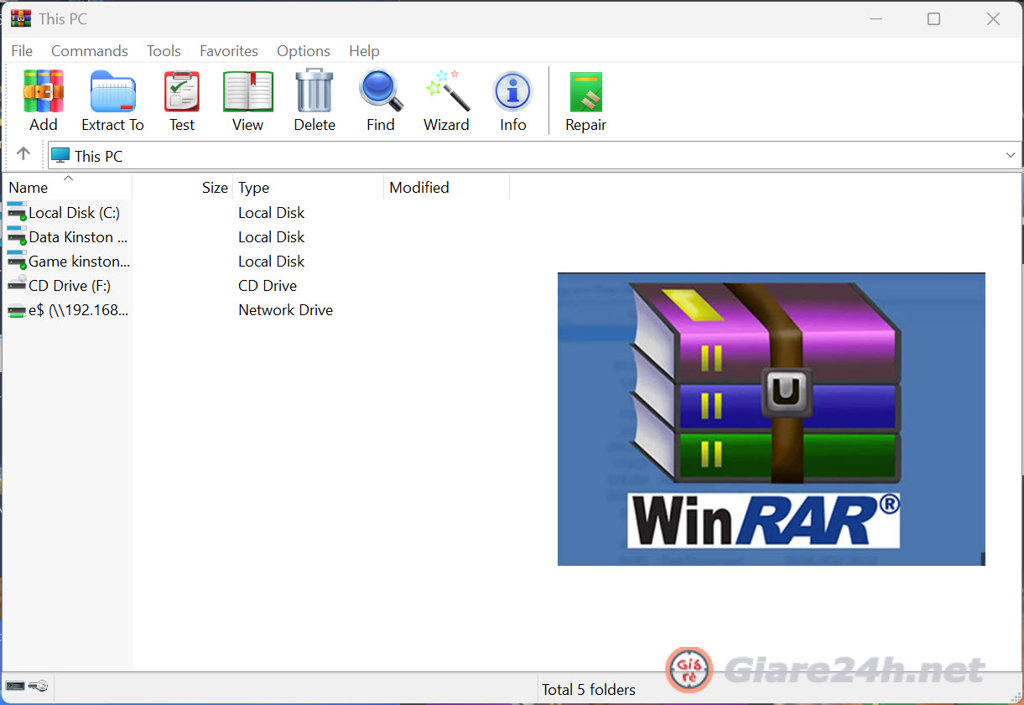
Tính năng chính của WinRAR
- Nén hiệu quả: Hỗ trợ định dạng RAR và ZIP với tỷ lệ nén cao, giúp tiết kiệm dung lượng lưu trữ.
- Giải nén đa dạng: Mở nhiều định dạng phổ biến như TAR, GZ, 7Z, ISO, và hơn thế nữa.
- Mã hóa AES-256: Bảo vệ file bằng mật khẩu và mã hóa mạnh mẽ để đảm bảo tính riêng tư.
- Tách file (Split): Chia archive thành nhiều phần để dễ dàng lưu trữ hoặc gửi qua email/USB.
- Sửa chữa file hỏng: Tính năng Repair giúp khôi phục archive bị lỗi.
- Tích hợp menu chuột phải: Nhanh chóng nén hoặc giải nén trực tiếp từ File Explorer.
Mẹo sử dụng WinRAR
- Sử dụng mật khẩu và mã hóa: Khi tạo archive mới, chọn "Set password..." và bật "Encrypt file names" để bảo mật tối đa.
- Tạo archive chia nhỏ: Khi dung lượng lớn, dùng tùy chọn "Split to volumes" để chia archive theo kích thước mong muốn (ví dụ 100MB) nhằm dễ dàng truyền tải.
- Kiểm tra trước khi xóa: Dùng chức năng "Test archived files" để kiểm tra integrity trước khi xóa file gốc.
- Tối ưu mức nén: Nếu ưu tiên tốc độ, chọn định dạng ZIP hoặc mức nén Normal; chọn RAR và mức Best để đạt tỷ lệ nén cao nhất.
- Sử dụng câu lệnh nếu cần: WinRAR hỗ trợ các lệnh dòng lệnh cho tác vụ tự động hóa, hữu ích khi muốn xử lý nhiều file theo kịch bản.
Kết luận
WinRAR là công cụ nén/giải nén mạnh mẽ, linh hoạt và dễ dùng, giúp tiết kiệm dung lượng, bảo mật file và quản lý dữ liệu hiệu quả. Với giao diện thân thiện và nhiều tùy chọn nâng cao, WinRAR phù hợp cho cả người mới và người dùng chuyên nghiệp. Để tải bản cài chính thức và an toàn, hãy truy cập trang chủ: Tải WinRAR chính thức từ rarlab.com.
- 1